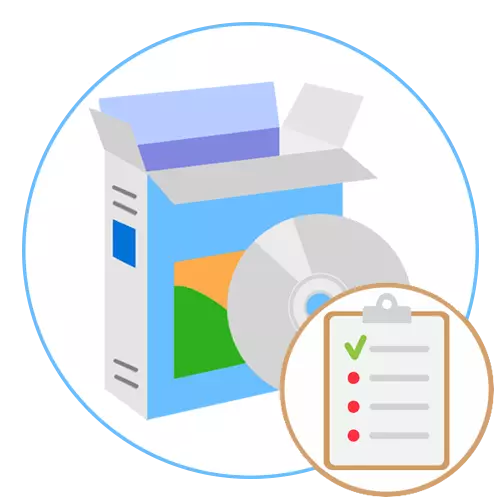
CPU-Z / GPU-Z
ສອງໂຄງການນີ້ສົມຄວນໄດ້ຮັບການຢືນຢູ່ໃກ້ໆ, ເພາະວ່າພວກເຂົາມີການເຮັດວຽກດຽວກັນ, ແຕ່ມີຄວາມຄ້ອຍສໍາລັບການບົ່ງມະຕິສ່ວນປະກອບສະເພາະ. ໃນ CPU-Z, ຜູ້ໃຊ້ຈະຊອກຫາບົດລາຍລະອຽດກ່ຽວກັບສະພາບຂອງໂປເຊດເຊີໃນປະຈຸບັນ, ຈະເຫັນຄວາມຖີ່, ແຮງດັນເຕືອນແລະຂໍ້ມູນໃນທຸກລະດັບຂອງ cache. ນອກຈາກນັ້ນ, ຍັງມີແທັບທີ່ໂມດູນຕັ້ງຢູ່ໃນການດໍາເນີນການທົດສອບຄວາມກົດດັນຂອງໂຮງງານຜະລິດກາງ. ນີ້ຈະຊ່ວຍໃຫ້ເຂົ້າໃຈວ່າອຸປະກອນສາມາດຮັບມືກັບວຽກງານຕົ້ນຕໍຂອງມັນໄດ້ຫຼາຍປານໃດແລະຜະລິດຕະພັນຈະໃຫ້. ແທັບທີ່ຍັງເຫຼືອແມ່ນຜູ້ຊ່ວຍແລະມີຄວາມຮັບຜິດຊອບໃນການເບິ່ງຄຸນລັກສະນະຂອງສ່ວນປະກອບອື່ນໆຂອງຫນ່ວຍງານລະບົບ: Motherboard, ບັດວີດີໂອແລະ RAM. ສ່ວນຫຼາຍມັກ, CPU-Z ຖືກເປີດໃຊ້ໃນເວລາທີ່ CPU ໄດ້ເລັ່ງຂື້ນເພື່ອຕິດຕາມການປ່ຽນແປງທີ່ໄດ້ເຮັດ.
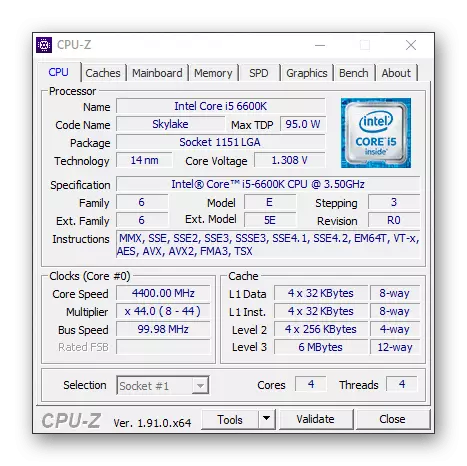
ໃນບົດຂຽນແຍກຕ່າງຫາກຢູ່ໃນເວັບໄຊທ໌້ຂອງພວກເຮົາທ່ານຈະເຫັນຄໍາແນະນໍາກ່ຽວກັບການນໍາໃຊ້ CPU-Z ທີ່ເຫມາະສົມ. ພວກເຮົາແນະນໍາໃຫ້ມັນໃຫ້ຄຸ້ນເຄີຍກັບທຸກໆຄົນທີ່ສົນໃຈໃນຊອບແວນີ້, ແຕ່ຈົນກວ່າມັນຈະສາມາດເຂົ້າໃຈຄວາມສາມາດຂອງມັນ.
ອ່ານເພີ່ມເຕີມ: ວິທີການໃຊ້ CPU-Z
ໂຄງການ GPU-Z ໄດ້ຮັບການພັດທະນາໂດຍບໍລິສັດອື່ນແລ້ວ, ແຕ່ມີການໂຕ້ຕອບທີ່ຄ້າຍຄືກັນແລະການຈັດຕັ້ງປະຕິບັດຫນ້າທີ່ພື້ນຖານ. ຮູບລັກສະນະຂອງການສະຫມັກແມ່ນເຮັດໃນແບບທີ່ຂໍ້ມູນທັງຫມົດແມ່ນຖືກຈັດໃສ່ໃນແຖບດຽວກັນ, ແລະຜູ້ໃຊ້ພຽງແຕ່ກ່ອງກາເຄື່ອງຫມາຍ, ແລະຍັງມີການສະແດງຂໍ້ມູນເພີ່ມເຕີມລະຫວ່າງບັດວີດີໂອ. ວິທີແກ້ໄຂນີ້ຈະເປັນປະໂຫຍດຕໍ່ຜູ້ໃຊ້ທຸກຄົນທີ່ໄດ້ພົບກັບວຽກງານເພື່ອກະແຈກກະຈາຍຜູ້ດັດແປງແລະພຽງແຕ່ຕ້ອງການວິນິດໄສສ່ວນປະກອບ, ການວັດແທກຕົວຊີ້ວັດຂອງມັນ. ການແບ່ງປັນຂອງປະຈຸບັນອະນຸຍາດໃຫ້ທ່ານໄດ້ຮັບຂໍ້ມູນທີ່ກ້າວຫນ້າແລະກວດສອບເຊັນເຊີ.
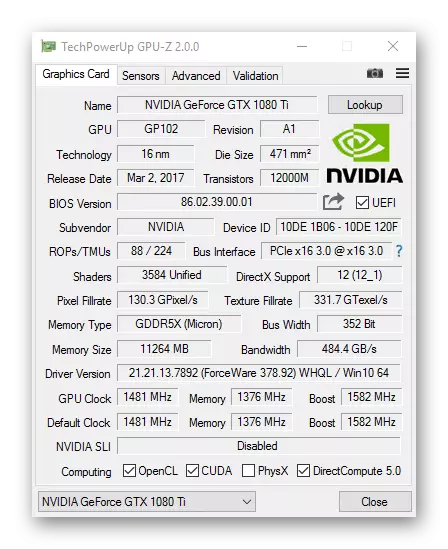
ອຸປະກອນການຊ່ວຍພວກເຮົາສາມາດແນະນໍາຜູ້ອ່ານແລະເຄົາລົບ GPU-Z. ຢູ່ໃນເວັບໄຊທ໌້ຂອງພວກເຮົາທ່ານຈະເຫັນບົດຂຽນທີ່ອຸທິດໃຫ້ການວິເຄາະຄວາມເປັນໄປໄດ້ແລະຄວາມຖືກຕ້ອງຂອງການພົວພັນກັບພວກມັນ.
ອ່ານຕໍ່: ວິທີການໃຊ້ໂປແກຼມ GPU-Z
ຄວາມຍາວປາ PC
ຂອງຄວາມຍາວປາ PC - ຊອບແວທີ່ມີຄວາມຫຼາກຫຼາຍ, ທິດທາງຕົ້ນຕໍຂອງການເບິ່ງຂໍ້ມູນໃນສ່ວນປະກອບຂອງຄອມພິວເຕີ. ຂໍ້ມູນທັງຫມົດແມ່ນແບ່ງອອກເປັນແທັບໃນມັນ, ສະນັ້ນຜູ້ໃຊ້ຕ້ອງເລືອກທີ່ຈໍາເປັນເພື່ອໃຫ້ໄດ້ຮັບຄໍາອະທິບາຍລາຍລະອຽດຂອງເມນບອດ, ໂປເຊດເຊີ, ວີດີໂອຫຼືຮາດດິດ. ອຸປະກອນ PC ຂອງຄວາມຍາວປາແລະອຸປະກອນເສີມທີ່ຫມາຍຄວາມວ່າການໃຊ້ວິທີແກ້ໄຂທີ່ທ່ານສາມາດເບິ່ງວ່າມີອຸປະກອນຫຼາຍເທົ່າກັບຄອມພິວເຕີ້, ພວກເຂົາໄດ້ຮັບບົດບາດຫຍັງແລະຜູ້ຂັບຂີ່ມີບົດບາດຫຍັງແດ່.
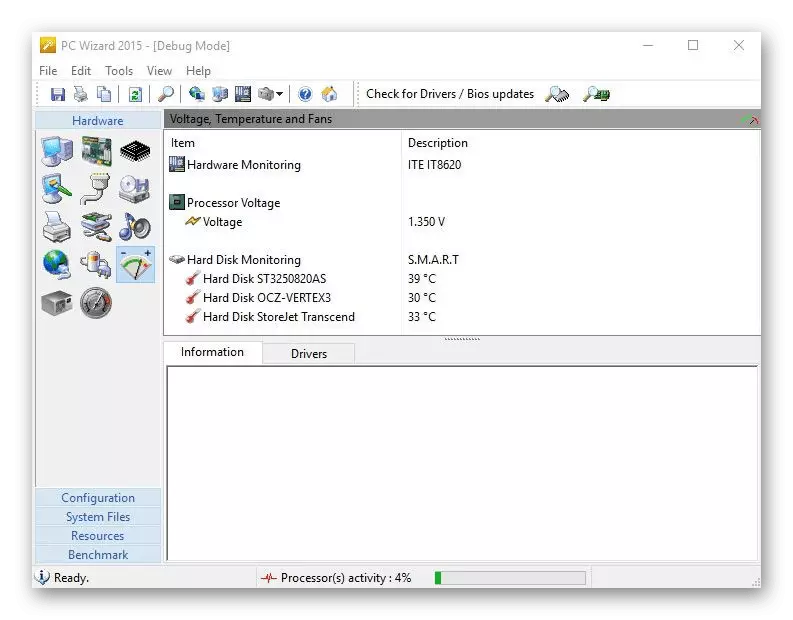
ເຊັ່ນດຽວກັນກັບການກວດສອບໂດຍກົງ PC, ຫຼັງຈາກນັ້ນໃນຕົວຂອງຄວາມຍາວປາ PC, ມັນໄດ້ຖືກປະຕິບັດໂດຍຜ່ານປະເພດພິເສດທີ່ເອີ້ນວ່າ "ການທົດສອບ". ມັນມີຫລາຍຕົວເລືອກການທົດສອບທີ່ຊ່ວຍໃຫ້ທ່ານສາມາດກວດສອບຄວາມໄວຂອງ RAM, ໂປເຊດເຊີທີ່ເປັນກາງແລະຮາດດິດ. ການທົດສອບສັງເຄາະບາງຢ່າງແມ່ນອະນຸຍາດໃຫ້ກໍານົດວິທີການລະບົບຈະຮັບມືກັບການບີບອັດຂອງດົນຕີຫຼືກັບການປະມວນຜົນຂໍ້ມູນກາຟິກ. ການໂຕ້ຕອບ PC ຂອງຄວາມຍາວປາແມ່ນແປເປັນພາສາລັດເຊຍຢ່າງເຕັມສ່ວນ, ສະນັ້ນຢ່າປະສົບກັບຄວາມຫຍຸ້ງຍາກກັບຄວາມເຂົ້າໃຈ.
Sisoftware Sandra.
ໂຄງການ Sisoftware Sandra ຄວນມີສະຖານທີ່ແຍກຕ່າງຫາກໃນລາຍການຂອງພວກເຮົາ. ມັນມີຫນ້າທີ່ຫຼາຍຢ່າງທີ່ອາດຈະໃຊ້ເວລາຫມົດມື້ເພື່ອທົດສອບພວກມັນທັງຫມົດ. ເລີ່ມຕົ້ນຢືນດ້ວຍເຄື່ອງມືທີ່ຄຸ້ນເຄີຍທີ່ໃຫ້ຂໍ້ມູນລະບົບຕ່າງໆ. ມັນສາມາດເປັນທັງການສະແດງຂອງໂປໂລຊັ່ນຫຼືສ່ວນປະກອບອື່ນແລະບັນຊີລາຍຊື່ຂອງຜູ້ຂັບຂີ່ທີ່ຕິດຕັ້ງຢູ່ໃນຄອມພີວເຕີ້ແລະຫ້ອງສະຫວ່າງ DLL. ຂໍ້ມູນທັງຫມົດແມ່ນສະແດງໃນຮູບແບບທີ່ມີສະຕິ, ພ້ອມທັງມີສໍາລັບການສົ່ງອອກເປັນເອກະສານຂໍ້ຄວາມເພື່ອໃຫ້ພວກເຂົາສາມາດນໍາໃຊ້ກັບອະນາຄົດເພື່ອຈຸດປະສົງທີ່ແຕກຕ່າງກັນ.
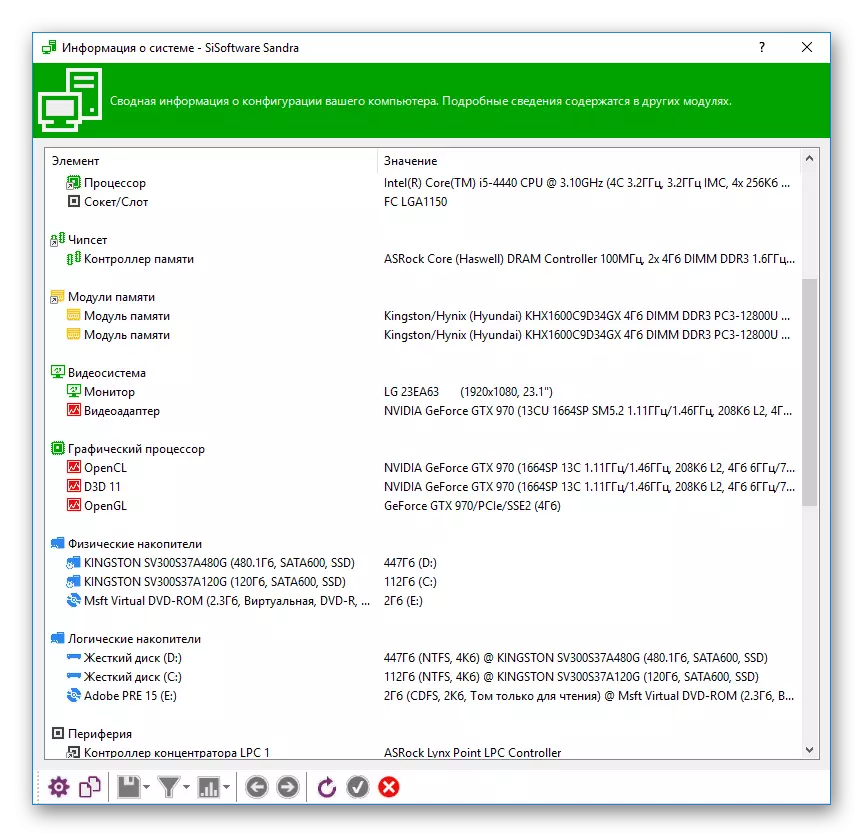
ຕໍ່ໄປແມ່ນການທົດສອບເອກະສານອ້າງອີງສໍາລັບສ່ວນໃດສ່ວນຫນຶ່ງແມ່ນເນັ້ນໃນ sisoftware sandra. ງ່າຍທີ່ສຸດຂອງພວກເຂົາແມ່ນເພື່ອເບິ່ງດັດສະນີປະສິດທິພາບຂອງລະບົບ. Sisoftware Sandra ພື້ນຫລັງແມ່ນວິເຄາະ, ແລະຫຼັງຈາກນັ້ນສະແດງໃຫ້ເຫັນຄະແນນ OS ລະອຽດແລະໂດຍລວມໂດຍການປຽບທຽບກັບໂປແກຼມ Microsoft ທີ່ມີມາດຕະຖານ. ການທົດສອບທີ່ຍັງເຫຼືອຕ້ອງໃຊ້ເວລາ, ແລະຜົນໄດ້ຮັບຄວນຈະຖືກປຽບທຽບກັບສ່ວນປະກອບຂອງອົງປະກອບອື່ນໆທີ່ບັນທຶກໃຫ້ກັບຄຸນລັກສະນະທີ່ໄດ້ລະບຸແລະມີອໍານາດໃນສ່ວນທີ່ເຫຼືອ. ແຍກຕ່າງຫາກ, ຍັງມີການວິເຄາະທິດທາງທີ່ແຕກຕ່າງກັນເຊິ່ງຊ່ວຍໃຫ້ທ່ານສາມາດທົດສອບພະລັງຄອມພິວເຕີ້ຄອມພິວເຕີ, ຍົກຕົວຢ່າງໃຫ້ການຄິດໄລ່ cryptographic ຫຼືການເງິນ.
AIDA64.
ເຫມາະສໍາລັບການວິນິດໄສຄອມພິວເຕີ້ທີ່ເຕັມໄປດ້ວຍເຄື່ອງຄອມພີວເຕີ້ເຕັມຮູບແບບແລະໂປແກຼມຫຼາຍຢ່າງທີ່ມີຊື່ວ່າ AIDA64. ແນ່ນອນ, ກ່ອນອື່ນຫມົດແມ່ນໂຄງການຂໍ້ມູນທີ່ໃຫ້ຜູ້ໃຊ້ມີຂໍ້ມູນກ່ຽວກັບສ່ວນປະກອບທີ່ເຊື່ອມຕໍ່ແລະອຸປະກອນເສີມ. ສໍາລັບສິ່ງນີ້, ອິນເຕີເຟດໄດ້ແບ່ງອອກເປັນແທັບໂດຍທີ່ທ່ານສາມາດຍ້າຍໄປໃນການຊອກຫາຂໍ້ມູນທີ່ຕ້ອງການ. ມີໂມດູນທີ່ມີແກັສທີ່ຊ່ວຍໃຫ້ທ່ານສາມາດເບິ່ງໄດ້ໃນອຸນຫະພູມໃນຕອນນີ້ແລະໃນຕອນນີ້ມີຄວາມຖີ່ຫຼືຂະຫນາດໃຫຍ່ທີ່ມີການເຮັດວຽກໃຫ້ຢູ່ໃນສ່ວນປະກອບພາຍໃນຂອງຫນ່ວຍງານໃນເປີເຊັນໃນເປີເຊັນ. AIDA64 ແມ່ນເຊື່ອມຕໍ່ກັບລະບົບປະຕິບັດການ, ເພາະວ່າຜ່ານມັນທ່ານສາມາດຊອກຮູ້ວ່າໂປແກຼມໃດທີ່ຢູ່ໃນ ABOLOADS ແລະສໍາລັບວຽກງານທີ່ມີການວາງແຜນແລະສ່ວນປະກອບຂອງລະບົບອື່ນໆ.

ສໍາລັບການທົດສອບໃນ AIDA64, ສ່ວນພິເສດໄດ້ຖືກຈັດສັນ, ເຊິ່ງແບ່ງອອກເປັນສ່ວນປະກອບເພີ່ມເຕີມ. ຍົກຕົວຢ່າງ, ທ່ານສາມາດກວດເບິ່ງວ່າໂປເຊດເຊີຮັບມືກັບການປຸງແຕ່ງຂໍ້ມູນປະເພດຕ່າງໆໄດ້ໄວເທົ່າໃດຫຼືໃນຂະນະທີ່ສິ່ງຕ່າງໆກໍາລັງສະແດງອອກ. ມີເຄື່ອງມືທີ່ຖືກອອກແບບມາເພື່ອທົດສອບ RAM ເພື່ອຂຽນ, ສໍາເນົາຄວາມຊົງຈໍາ, ອ່ານແລະກໍານົດເວລາ. ການທົດສອບທີ່ນໍາສະເຫນີໃນຊອບແວນີ້ແມ່ນຖືວ່າເປັນການອ້າງອີງ, ທັນທີທັນໃດຫຼັງຈາກການສໍາເລັດຂອງອົງປະກອບຂອງອົງປະກອບທີ່ມີປະສິດທິພາບແລະອ່ອນແອ. ທ່ານໄດ້ຮັບເຄື່ອງມືທີ່ຕ້ອງການຕ່ໍາສຸດໃນ AIDA64 ສໍາລັບໄລຍະເວລາ 30 ວັນເພື່ອທົດສອບຄວາມສາມາດຂອງຊອບແວ, ຖ້າວ່າໃບອະນຸຍາດຖືກຊື້, ຫລັງຈາກນັ້ນທຸກຫນ້າທີ່ໄດ້ຖືກເປີດ.
ຂະຫຍາຍດ້ວຍໃບສະຫມັກສາມາດພົບໄດ້ໂດຍການອ່ານເອກະສານຊ່ວຍ.
ອ່ານຕໍ່: ການໃຊ້ໂປແກຼມ AIDA64
DACRIS Benchmarks.
DACRIS Benchmarks ແມ່ນໂປແກຼມທີ່ຖືກອອກແບບມາເພື່ອທົດສອບສ່ວນປະກອບໃນຄອມພີວເຕີ້, ແຕ່ຂໍ້ມູນທົ່ວໄປກ່ຽວກັບລະບົບກໍ່ສະຫນອງໃຫ້. ຍົກຕົວຢ່າງ, ຜ່ານເມນູ, ທ່ານສາມາດເຫັນຈໍານວນ RAM, ຄຸນລັກສະນະຕົ້ນຕໍຂອງໂປເຊດເຊີຫຼືເຄື່ອງປັບກາຟິກ, ສ່ວນປະກອບອື່ນໆທີ່ກ່ຽວຂ້ອງກັບການທົດສອບແລະແບ່ງອອກເປັນປະເພດ. ໃນລະຫວ່າງການຢັ້ງຢືນຂອງໂປເຊດເຊີ, ມີການວິເຄາະໃນການຄິດໄລ່ໃນທັນທີ, ລວມທັງຄະນິດສາດແລະ cryptographic, ແລະຫຼັງຈາກທີ່ຫນ້າຈໍຈະສະແດງສະຖິຕິ. ປະມານດຽວກັນໃຊ້ກັບ RAM, ພ້ອມທັງສ່ວນປະກອບຂອງກາຟິກ.
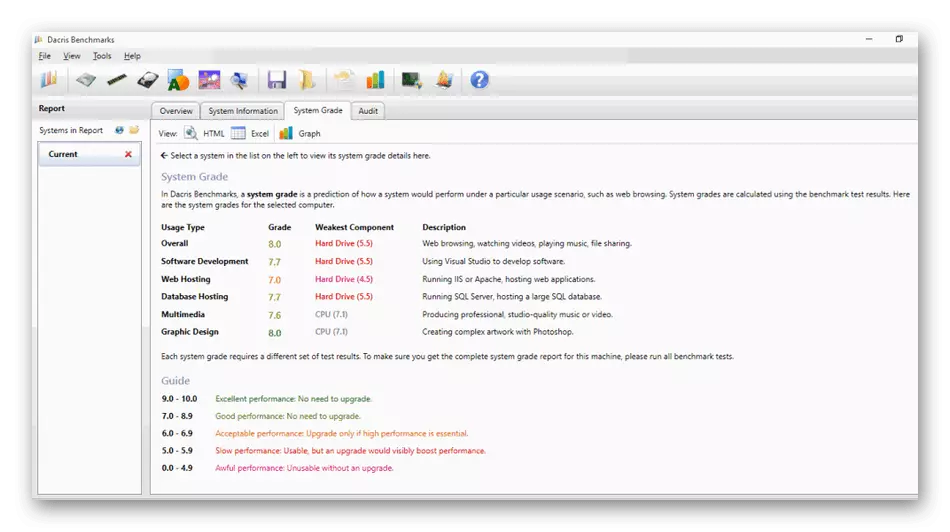
ຄວາມເອົາໃຈໃສ່ເປັນພິເສດທີ່ສົມຄວນໄດ້ຮັບໂປເຊດເຊີການທົດສອບຄວາມກົດດັນ. ມັນຫມາຍເຖິງການໂຫຼດຢ່າງແທ້ຈິງຂອງສ່ວນປະກອບຕະຫຼອດເວລາ. ໃນລະຫວ່າງການວິເຄາະ, ພຶດຕິກໍາທົ່ວໄປຂອງ CPU, The Hertes Drawers ແລະການຍົກສູງອຸນຫະພູມໄດ້ຖືກບັນທຶກລົງ, ແລະຕໍ່ມາຕົວຊີ້ວັດທັງຫມົດແມ່ນສະແດງຢູ່ຫນ້າຈໍ. ສໍາລັບຜູ້ໃຊ້ທີ່ເປັນປະຈໍາໃນ DACRIS Benchmarks, ມີໂມດູນດ່ວນສໍາລັບການກໍານົດດັດສະນີການປະຕິບັດ, ເຊິ່ງເຮັດຫນ້າທີ່ໃນຫຼັກການດຽວກັນກັບມາດຕະຖານຂອງລະບົບປະຕິບັດການ. ການກວດສອບຄອມພິວເຕີ້ທົ່ວໂລກແມ່ນປະຕິບັດໃນການທົດສອບຂັ້ນສູງ, ແລະສະຖິຕິລາຍລະອຽດທີ່ປາກົດຢູ່ຫນ້າຈໍດ້ວຍຕົວເລກທີ່ຈໍາເປັນແລະຂໍ້ມູນອື່ນໆ.
Speedfan.
ທ່ານບໍ່ສາມາດໄປປະມານຂ້າງແລະຊອບແວທີ່ຄວບຄຸມແຄບ, ສະນັ້ນໂຄງການ Speedfan ໄດ້ເຂົ້າມາໃນລາຍຊື່ຂອງພວກເຮົາ. ມັນມີຈຸດປະສົງໃນການໄດ້ຮັບຂໍ້ມູນກ່ຽວກັບການດໍາເນີນງານຂອງເຄື່ອງເຮັດຄວາມເຢັນແລະການຄຸ້ມຄອງ. ຂໍຂອບໃຈທີ່ປະທັບຂອງຫຼາຍໆແກັບ, ມັນກໍ່ເປັນໄປໄດ້ທີ່ຈະປະເມີນຜົນການດໍາເນີນງານໄລຍະຍາວຂອງແຟນໆ, ໄດ້ຮັບສະຖິຕິລະອຽດ. ຍິ່ງໄປກວ່ານັ້ນ, ບົນພື້ນຖານຂອງບົດສະຫຼຸບເຫຼົ່ານີ້, ການປະຕິວັດໄດ້ຮັບການຕັ້ງຄ່າແລະການສ້າງໂປຣໄຟລ໌ທີ່ຮັບຜິດຊອບສໍາລັບການເພີ່ມຫຼືຫຼຸດລົງຂອງມັນ.
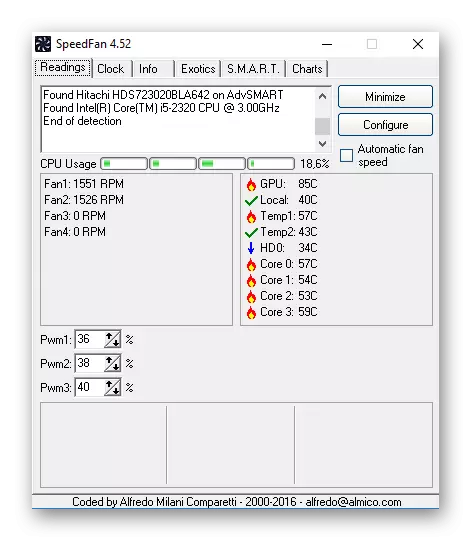
Speedfan ມີຕົວເລືອກເພີ່ມເຕີມທີ່ບໍ່ກ່ຽວຂ້ອງກັບແຟນບານ, ເຊັ່ນ: ອຸນຫະພູມຂອງສ່ວນປະກອບທັງຫມົດທີ່ມີພຶດຕິກໍາຕິດຕາມຂອງແຕ່ລະສີເນື່ອງຈາກສາຍຂອງສີທີ່ແຕກຕ່າງກັນ. ມີໂມດູນຂະຫນາດນ້ອຍທີ່ຊ່ວຍໃຫ້ທ່ານສາມາດທົດສອບຮາດດິດແລະເຂົ້າໃຈວ່າມັນເຮັດວຽກກັບຄວາມຜິດພາດ. ບາງສ່ວນຂອງພວກເຂົາອາດຈະຖືກລົບລ້າງໃນຮູບແບບອັດຕະໂນມັດ.
ບໍ່ແມ່ນຜູ້ໃຊ້ທຸກຄົນຈະສາມາດເລີ່ມຕົ້ນເຮັດວຽກກັບ Speedfan, ແຕ່ມັນຈະມີຄວາມຫຍຸ້ງຍາກໂດຍສະເພາະໃນການເຮັດໃຫ້ຜູ້ທີ່ປະເຊີນກັບໂປແກຼມດັ່ງກ່າວເປັນຄັ້ງທໍາອິດ. ເພື່ອແກ້ໄຂວຽກງານດັ່ງກ່າວ, ພວກເຮົາແນະນໍາໃຫ້ທ່ານຄຸ້ນເຄີຍກັບຄູ່ມືແນະນໍາທີ່ລະອຽດກ່ຽວກັບການພົວພັນກັບຊອບແວໃນເວັບໄຊທ໌ອື່ນໃນເວັບໄຊທ໌ຂອງພວກເຮົາໂດຍການກົດທີ່ລິ້ງດ້ານລຸ່ມ.
ອ່ານເພີ່ມເຕີມ: ວິທີການໃຊ້ Speedfan
Victoria.
Victoria ແມ່ນຊອບແວທີ່ຄວບຄຸມແຄບອີກອັນຫນຶ່ງເຊິ່ງມີວິທີການໃນການກວດສອບຮາດດິດ. ການນໍາໃຊ້ມັນ, ມັນເປັນໄປໄດ້ທີ່ຈະຮູ້ວ່າຂະແຫນງການທີ່ຖືກຕໍ່ສູ້ຫຼາຍຄົນຢູ່ໃນໄດ, ພ້ອມທັງບັນຫາອື່ນໆທີ່ມີສ່ວນປະກອບອື່ນໆ. Victoria ຖືກອອກແບບມາສໍາລັບຜູ້ໃຊ້ທີ່ມີປະສົບການ, ເຊິ່ງກໍາລັງເວົ້າວ່າຮູບລັກສະນະຂອງມັນແລ້ວ. ເຖິງແມ່ນວ່າຕົວເລືອກທັງຫມົດຖືກແບ່ງອອກເປັນແທັບ, ເພື່ອເຂົ້າໃຈສິ່ງທີ່ຮັບຜິດຊອບໃນການກໍານົດ, ແຕ່ຈະເປັນການຍາກທີ່ຈະບໍ່ຄຸ້ນເຄີຍກັບເອກະສານ.
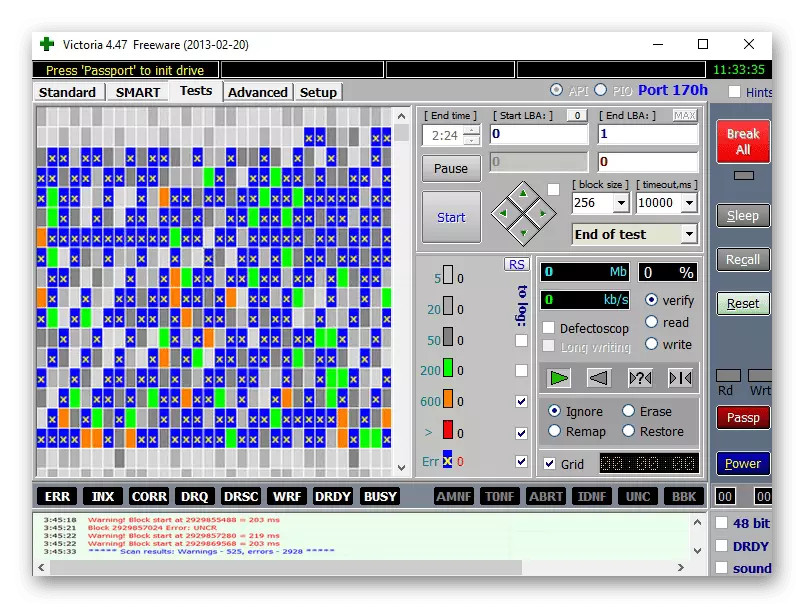
Victoria ສາມາດແລ່ນໄດ້ຈາກເກີບ Flash Drive, ເຊິ່ງຄວນຈະຖືກສ້າງຂື້ນມາຖ້າການປ້ອນຂໍ້ມູນເຂົ້າໃນລະບົບປະຕິບັດການແມ່ນບໍ່ມີຄວາມເປັນໄປໄດ້ຫຼືກວດສອບສື່ມວນຊົນໂດຍບໍ່ຕ້ອງສ້າງກອງປະຊຸມໃຫມ່. ໃນບັນດາຕົວເລືອກຊ່ວຍທີ່ອະນຸຍາດໃຫ້ທ່ານສາມາດລົບລ້າງຂໍ້ມູນໄດ້ທັງຫມົດຈາກແຜ່ນດິດ, ແລະຂໍ້ມູນທັງຫມົດໃນປະຈຸບັນຈະລົບລ້າງໂດຍບໍ່ມີຄວາມເປັນໄປໄດ້ໃນການຟື້ນຕົວ. ນີ້ແມ່ນໂອກາດທີ່ມີຄວາມສ່ຽງຫຼາຍທີ່ສຸດ, ແຕ່ມີປະສິດຕິຜົນ, ເຊິ່ງຈະມາພ້ອມກັນຫຼາຍ.
hd tune
HD Tune ແມ່ນຊອບແວສຸດທ້າຍຂອງການທົບທວນຄືນຂອງພວກເຮົາ. ໃນມັນ, ທ່ານຈະພົບເຫັນທຸກຢ່າງທີ່ກ່ຽວຂ້ອງກັບຮາດດິດຫລື SSD Check. HD Tune ຈະຜະລິດການທົດສອບຂັບໃນລະດັບຕໍ່າເພື່ອຂຽນແລະອ່ານຄວາມໄວ, ແລະຫນ້າຈໍຈະສະແດງຂໍ້ມູນລະອຽດທີ່ກ່ຽວຂ້ອງກັບຂໍ້ມູນເຫຼົ່ານີ້. ຍ້າຍລະຫວ່າງແທັບເພື່ອເລືອກເຄື່ອງມືອື່ນ, ຍົກຕົວຢ່າງ, ເພື່ອກວດເບິ່ງສະພາບແຜ່ນດິດແຂງໃນປະຈຸບັນຫຼືໄດ້ຮັບຂໍ້ມູນພື້ນຖານກ່ຽວກັບມັນ.
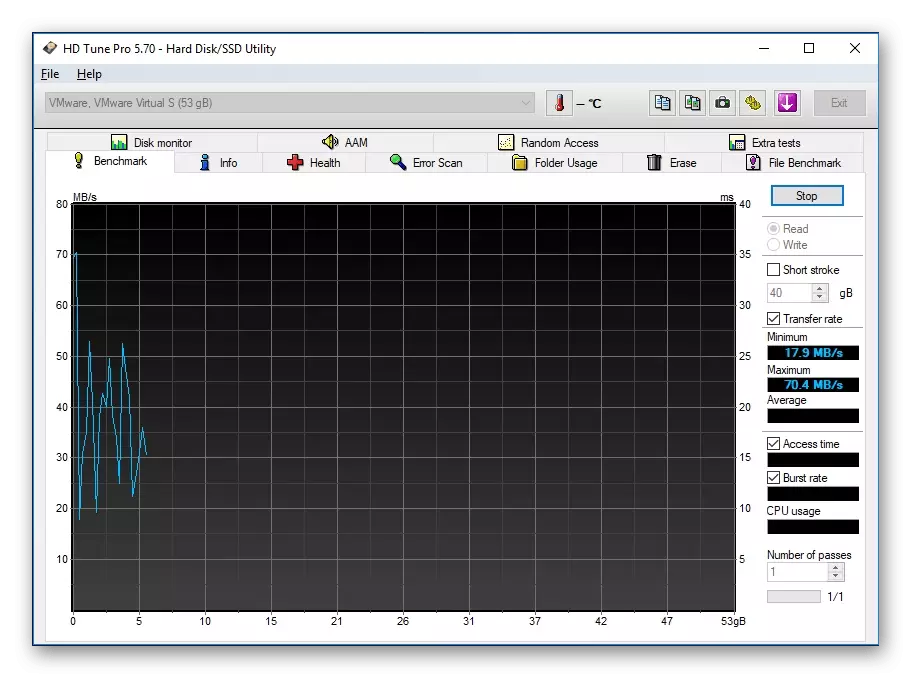
HD Tune ຊ່ວຍໃຫ້ທ່ານສາມາດທົດສອບ cache, ໃຫ້ກວດເບິ່ງບັນທຶກແລະອ່ານໄຟລ໌, ສະແດງໃຫ້ເຫັນອຸນຫະພູມແລະຕິດຕາມຄວາມເປັນຈິງ. ແຕ່ຫນ້າເສຍດາຍ, ສ່ວນໃຫຍ່ຂອງຫນ້າທີ່ເຫຼົ່ານີ້ສາມາດໃຊ້ໄດ້ໃນການຊຸມນຸມທີ່ຈ່າຍເທົ່ານັ້ນ. ພວກເຮົາແນະນໍາໃຫ້ທ່ານຄຸ້ນເຄີຍກັບຕົວທ່ານເອງໂດຍບໍ່ເສຍຄ່າ, ແລະຖ້າມັນເຫມາະສົມສໍາລັບທ່ານ, ຈາກນັ້ນກໍ່ຈະໄດ້ຮັບການນໍາໃຊ້ແບບຖາວອນ.
ດາວໂຫລດ HD TUNE ຈາກເວັບໄຊທ໌ທາງການ
